Ваш посібник з експорту основної анімації до QuickTime (09.15.25)
Відео - чудові інструменти для пояснення процесів, концепцій, інформації та проектів. Насправді, за даними Curata, трьома основними типами відеовмісту є відгуки клієнтів (51%), навчальні відео (50%) та демонстраційні відео (49%). Відео - це дуже ефективний маркетинговий інструмент, який може збільшити коефіцієнт конверсії щонайменше на 80% і може позитивно вплинути на рішення покупців про покупку.
Однак створення анімованого відео зазвичай є складним. Ви повинні мати технічний досвід, необхідний для створення відео. Вам потрібно вивчити та освоїти декілька складних програм для анімації, перш ніж ви зможете створити професійний результат.
Якщо ви хочете створювати анімовані відеоролики, але не знаєте, як користуватися складним програмним забезпеченням, рішення Keynote - це рішення. Keynote - аналог Mac популярного презентаційного додатка Microsoft PowerPoint. Ви створюєте анімоване відео за допомогою Keynote, а потім експортуєте його як відео QuickTime. Ви будете здивовані, наскільки легко бути майстром відео-творця за допомогою цього інструменту!
Ця стаття покаже вам покроковий процес створення анімації на Keynote та найкраще відео Keynote використовувати метод експорту.
Крок 1: Створіть нову презентацію Keynote.Щоб створити презентацію Keynote, запустіть програму, здійснивши пошук за допомогою Spotlight або натиснувши Keynote у папці Програми . Після запуску програми вам буде запропоновано вибрати тему. У верхньому меню натисніть вкладку Широкий . Широкі презентації виглядають краще на відео порівняно зі стандартними. Далі виберіть тему, яку хочете використовувати для презентації.
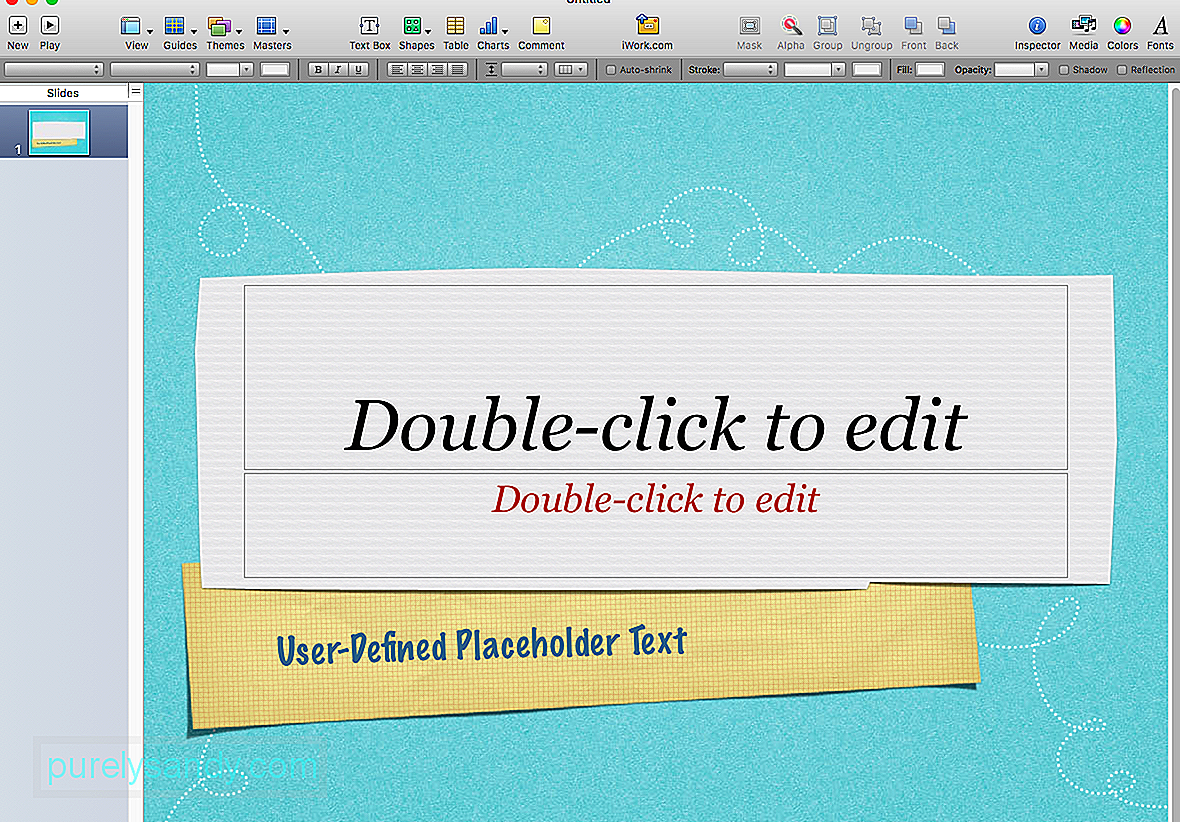
Наступним кроком є налаштування розмірів презентації таким чином, щоб вона відповідала високоякісній роздільній здатності YouTube. Для цього виконайте такі дії:
- Клацніть Документ у правому меню Keynote.
- Клацніть Розмір слайда , а потім виберіть Власний розмір слайда .
- Введіть ідеальний розмір, який становить 1920 x 1080. Вибір цього розміру запобіжить непотрібні коригування та інші проблеми пізніше.
Після налаштування розміру слайда ви можете почати розробляти слайди за кольорами та шрифтами вашого бренду. Вам потрібно відредагувати головний слайд, перейшовши до Формат & gt; Редагувати головний слайд , щоб змінити кольори та шрифти за замовчуванням для всіх слайдів. Таким чином, вам не доведеться вручну змінювати розмір шрифту, кольори та фон для кожного слайда.
З усіма налаштованими розмірами, кольорами та шрифтами тепер можна переходити до додавання зображень та тексту. Ви можете багато чого зробити з Keynote, і ви можете вибрати будь-яку форму, фотографію, графік, діаграму, GIF або будь-який інший елемент, який ви хочете додати.
Після того, як ви додасте все, що вам потрібно було включити кожен слайд, ось і весела частина: додавання анімації! Анімація оживляє ваші слайди Keynote і перетворює їх на анімоване відео. Це ярлик для створення веселих, захоплюючих та професійних відеороликів.
Виберіть текст або зображення, які потрібно анімувати, а потім натисніть кнопку Анімувати . Це значок діаманта, що перекривається, розміщений між значками Формат та Документ . Після натискання кнопки «Анімувати» з’явиться підменю з параметрами «Вбудувати», «Зробити» та «Дія». Ось що стосується кожного з них:
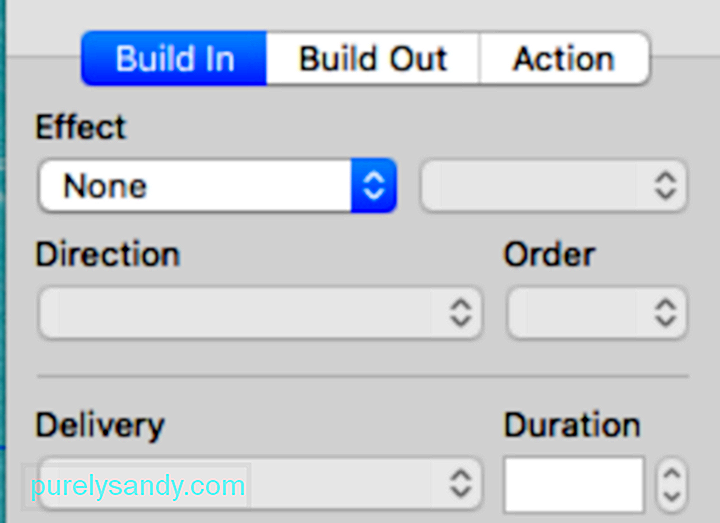
- Вбудувати - Збірка в дії вводить вибраний об’єкт на слайд.
- Дія - Кнопка дії використовується, щоб підкреслити або виділити об’єкт, який уже є на екрані.
- Побудувати - Ця дія завершується об'єкт з екрана.
Є багато анімацій, з якими можна пограти. Натисніть кнопку попереднього перегляду, щоб побачити, що кожна анімація робить із вашим слайдом, і виберіть ту, яка відповідає вашим цілям. Ви можете змусити свій предмет відскакувати, літати, спалювати, витирати або вриватися у феєрверки. Ці анімації, безсумнівно, зроблять ваші відео більш цікавими та цікавими.
Після того, як ви закінчите анімувати свої слайди, наступним кроком є підготовка до запису.
Крок 2: Змініть формат екрану .Багато людей стикаються з проблемами із записом, оскільки не усвідомлюють, що формат екрану відрізняється від формату слайдів. Пам’ятаєте, коли ми спочатку встановлювали роздільну здатність слайдів 1920 x 1080? Зараз фокус полягає у тому, щоб відповідати роздільній здатності вашого екрану та роздільній здатності слайдів.
Екрани Mac пропонують задану кількість варіантів роздільної здатності дисплея. Щоб перевірити, якою є ваша роздільна здатність екрана, перейдіть до Системні налаштування & gt; Відображення. Зазвичай за вибором відображається . Натисніть Масштабовано , і ви побачите опцію роздільної здатності, доступну для вашого екрану. Виділеною роздільною здатністю є поточна роздільна здатність вашого екрану.
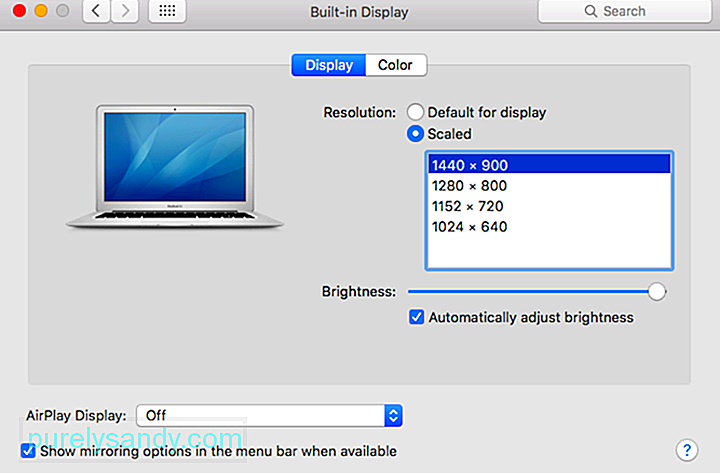
Вам потрібно скористатися стороннім програмним забезпеченням, щоб змінити роздільну здатність екрана на 1920 x 1080. Є багато безкоштовних інструментів, якими ви можете скористатися щоб змінити роздільну здатність дисплея; оберіть легкий та простий у використанні.
Крок 3. Запишіть слайди та оберіть спосіб експорту відео Keynote.Є багато способів записати презентацію Keynote і перетворити її на відео, наприклад, вбудований диктофон Keynote, Screenflow та QuickTime. З трьох варіантів QuickTime є найпростішим у використанні та забезпечує гнучкі параметри редагування. Існує два способи використання QuickTime для перетворення презентації у відео: записавши екран та експортуючи безпосередньо з Keynote.
Щоб записати слайди за допомогою QuickTime, виконайте такі дії:
- Запустити QuickTime.
- Клацнути Файл & gt; Новий запис на екрані.
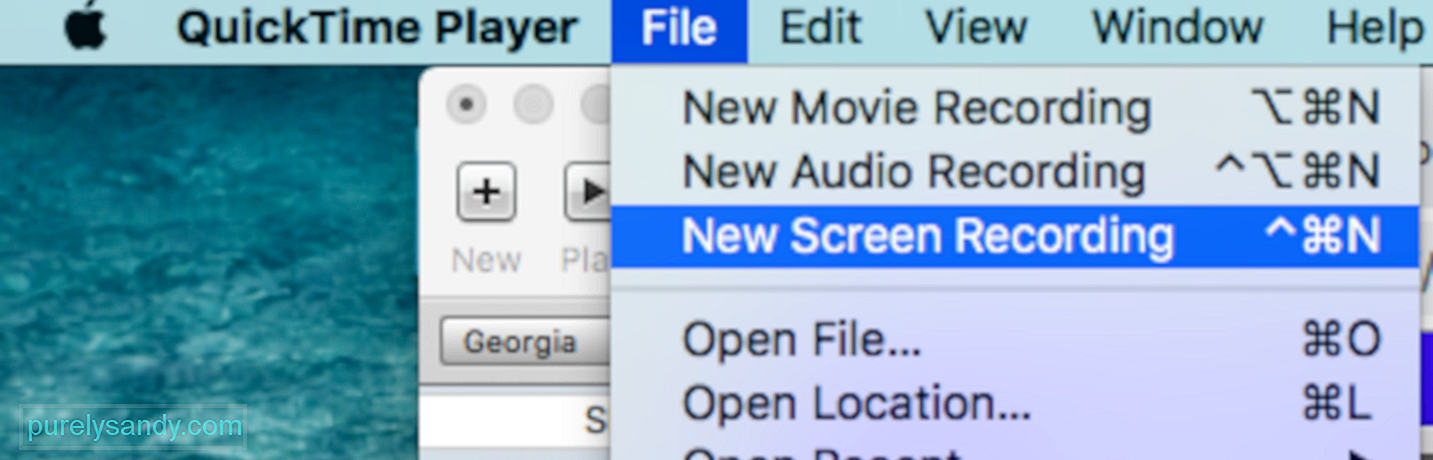
- Виділіть весь екран замість обрізання, оскільки екран вже відформатовано.

- Після завершення відтворення слайдів натисніть кнопку запису у верхньому меню, щоб зупинити запис.
Наступним кроком є експортування вашого відео з правильними розмірами. Це можна зробити, натиснувши Файл & gt; Експортувати як & gt; 1080 . Введіть ім'я відеофайлу та натисніть Зберегти.
Якщо у вас виникли проблеми з експортом Keynote QuickTime, ще раз перевірте свою роздільну здатність, щоб переконатися, що роздільна здатність слайдів відповідає роздільна здатність екрану. Якщо ви все ще стикаєтесь із будь-якою проблемою експорту Keynote QuickTime, незважаючи на правильні розміри та відповідні роздільні здатності, спробуйте очистити Mac, оскільки деякі файли можуть заважати вашим процесам. Ви можете використовувати таку програму, як Outbyte MacRepair , щоб одним кліком позбутися всього сміття.
Другий спосіб експорту відео Keynote - це збереження презентації як файлу фільму QuickTime. . Для цього:
- Клацніть Файл у меню Основної програми, а потім натисніть Експортувати в & gt; Фільм . Якщо ви використовуєте стару версію Keynote, натисніть замість цього опцію QuickTime .
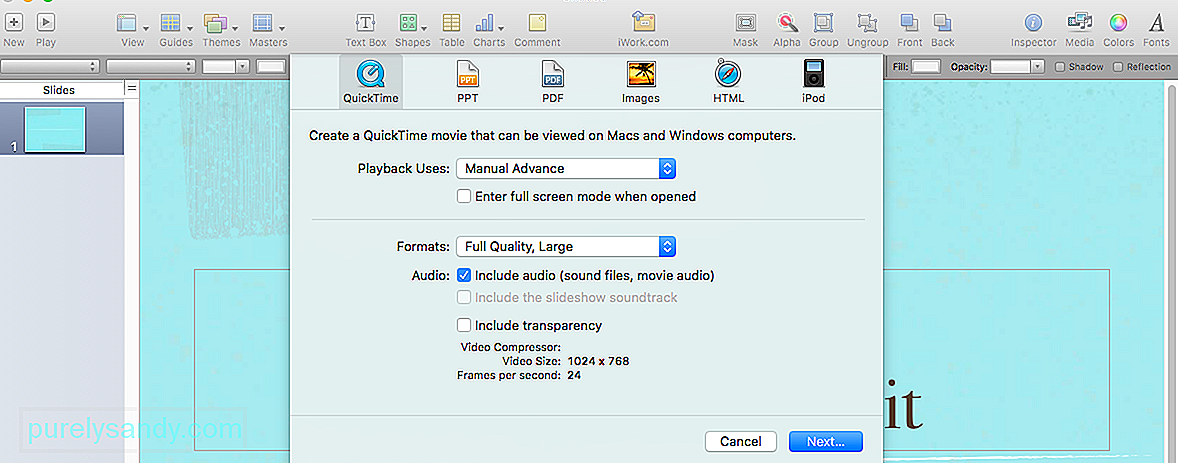
- Виберіть Роздільна здатність , клацнувши поле поруч із ним.
- Виберіть 1080p , якщо він доступний. Якщо ні, натисніть Спеціально та введіть 1920 x 1080 .
Після експорту презентації у QuickTime ви можете додати аудіо та відредагуйте відео за допомогою програм для редагування відео, таких як Adobe Premiere Pro та Apple Movie.
Крок 4. Завантажте та надайте спільний доступ.Після того, як ви закінчите своє відео, наступним кроком буде його отримання. Ви можете завантажити його на YouTube, поділитися в соціальних мережах, додати на свою цільову сторінку, вбудувати в електронні листи або додати на свій веб-сайт.
ПідсумокСтворення презентації Keynote та її експорт за допомогою QuickTime здається складним процесом, але це набагато простіше порівняно з використанням більшості інших відеозаписів навколо. Вам не потрібно мати передових навичок графічного дизайну та редагування відео, щоб створити професійне та захоплююче відео.
Відео YouTube: Ваш посібник з експорту основної анімації до QuickTime
09, 2025

